前回はVentoyのダウンロードと設定、インストールについて記載しましたが、今回は実際にVentoyをインストールしたUSBメモリからVentoyを起動して中に保存してあるイメージファイルをブートするまでの手順について記載していきます。
まずはVentoyをインストールしたUSBメモリをパソコンに装着して電源オン。昔まではBIOSでブートの優先順位を入れ替えてブートさせるのが一般的でしたが、大分前から殆どのマザーボードではブートメニューが用意されており、そのメニューからブートさせる事が出来るようになっています。
ブートメニューはマザーボードのメーカーによって異なりますがパソコン起動直後、ASUSは「F8」、ASRockとMSIは「F11」、GIGABYTEは「F12」キー連打となっています。メーカー製パソコンの場合、NECが「F7」、HPが「F9」、富士通とDELLが「F12」キー。またBIOS/UEFIのメニュー内にブートメニューが用意されている事もあるので、そこからブートさせる事も出来る他、昔ながらのブート順位の入れ替えで起動させても良いでしょう。
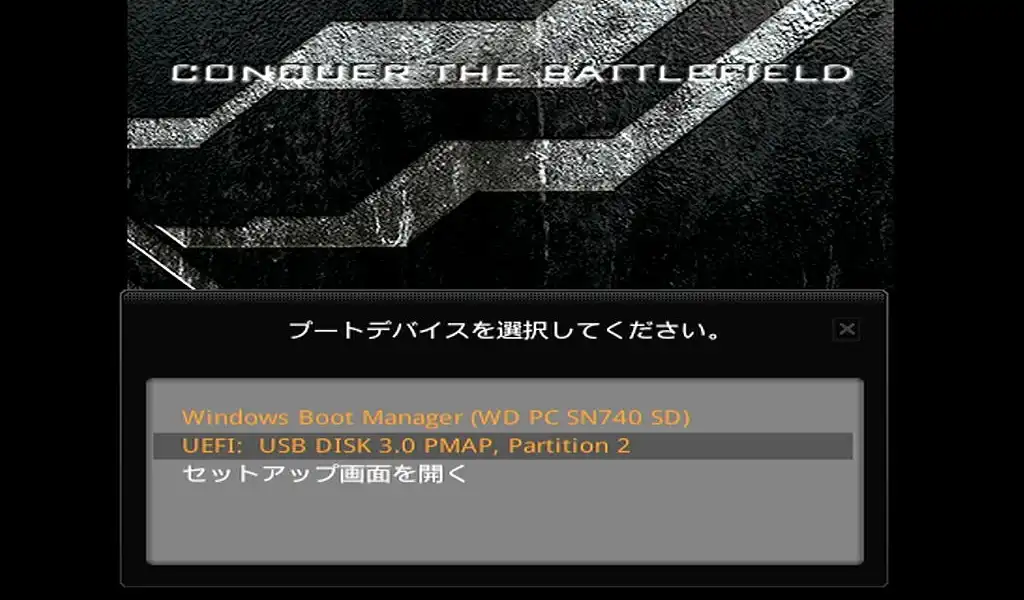
因みにマザーボードの仕様によってはVentoyの2つに区切られたパーティション領域の両方がブートメニューに表示される事がありますが片方はイメージファイルを保存している領域なので当然ブート出来ません。もう片方の「VTOYEFI」をブートさせる必要があります。
Ventoyのエラー画面の対処法
セキュアブートを有効にしている状態で初めてVentoyをインストールしたUSBメモリを起動させようとすると、下のように「ERROR」と記載されたブルースクリーンが表示される筈です。これを解決するにはセキュアブートを無効にするという方法もありますが、毎回Ventoyを起動する度に有効/無効を切り替えるのは面倒なので、ここからちょっとした設定を行ってきます。
まずはEnterキーを入力して「OK」で進みます。

「Shim UEFI key management」の画面が表示されるので10秒以内に適当なキーを入力して進みます。画面左下にカウントダウン表示があります。
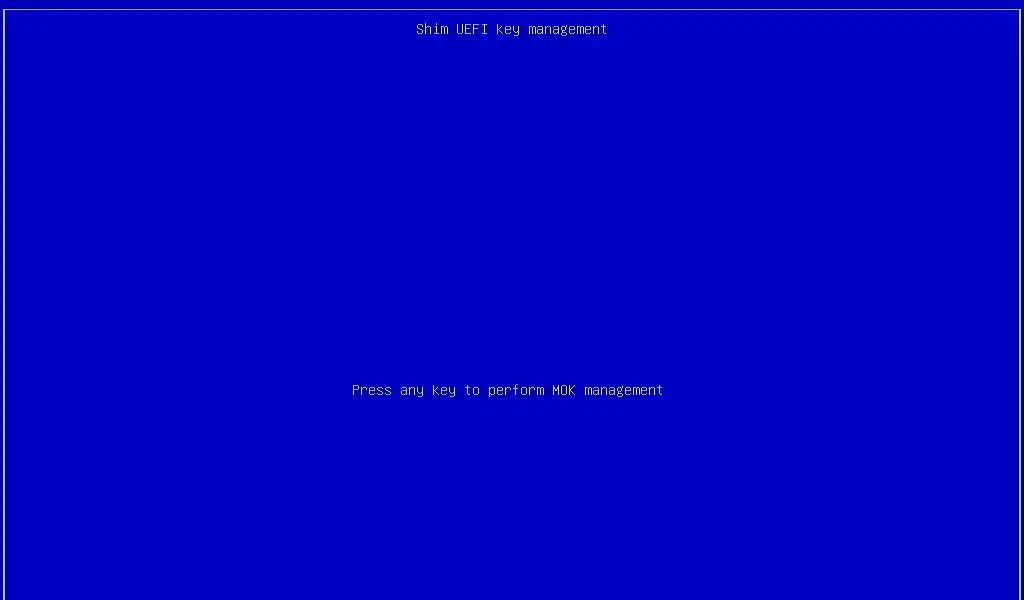
「Perform MOK management」の画面で「Enroll key from disk」を選択してEnter。
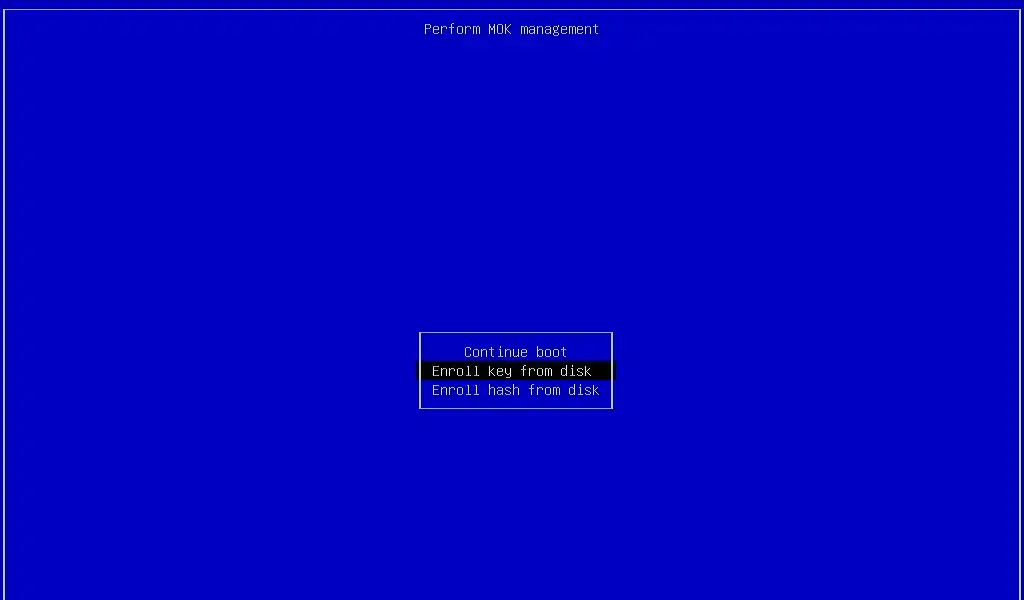
「Select Key」の画面で「VTOYEFI」を選択してEnter。
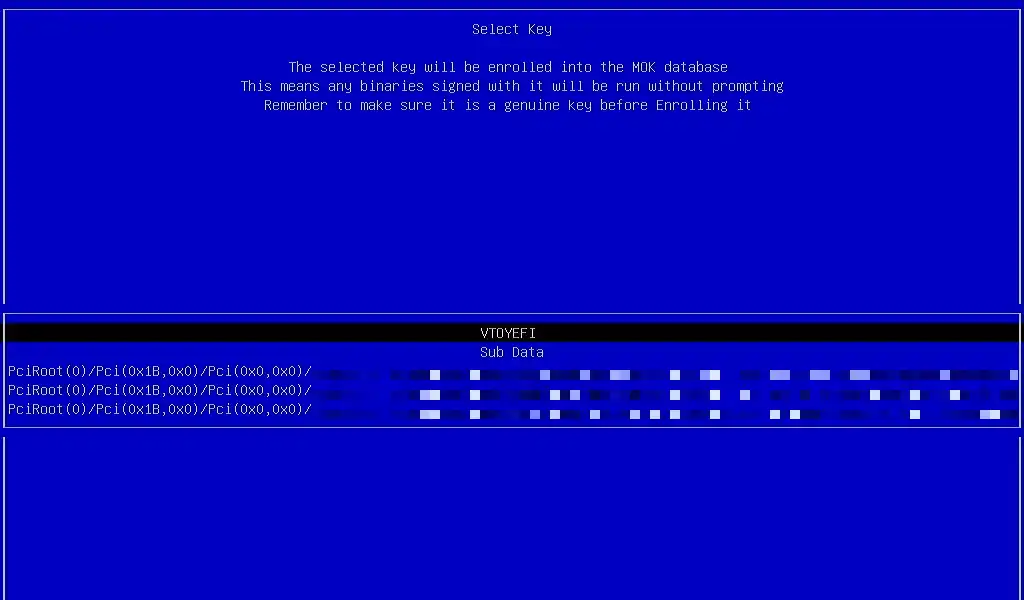
更に「Select Key」の画面で「ENROLL_THIS_KEY_IN_MOKMANAGER.cer」を選択してEnter。
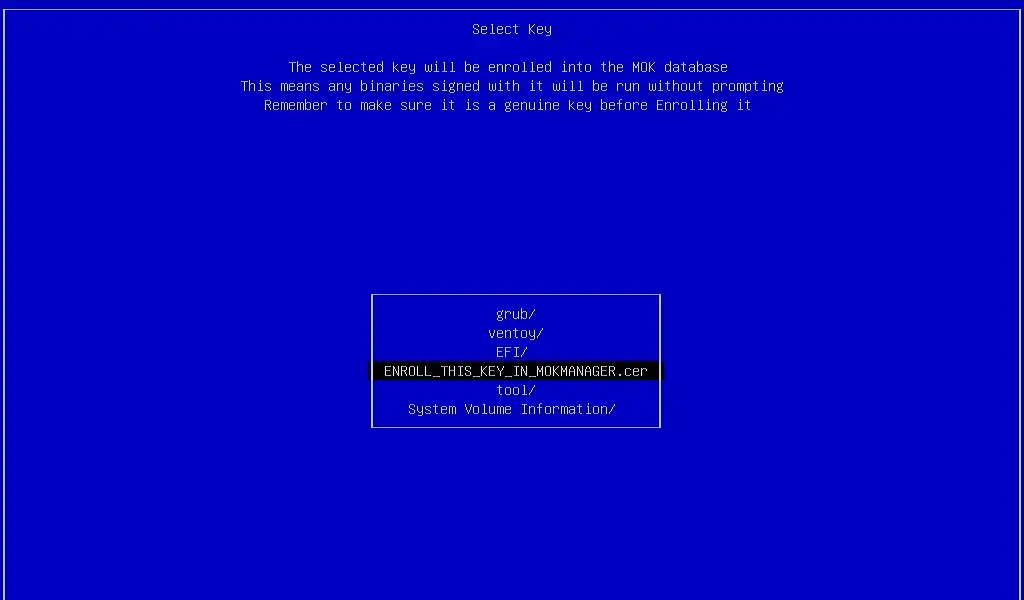
「Enroll MOK」の画面で「Continue」を選択してEnter。
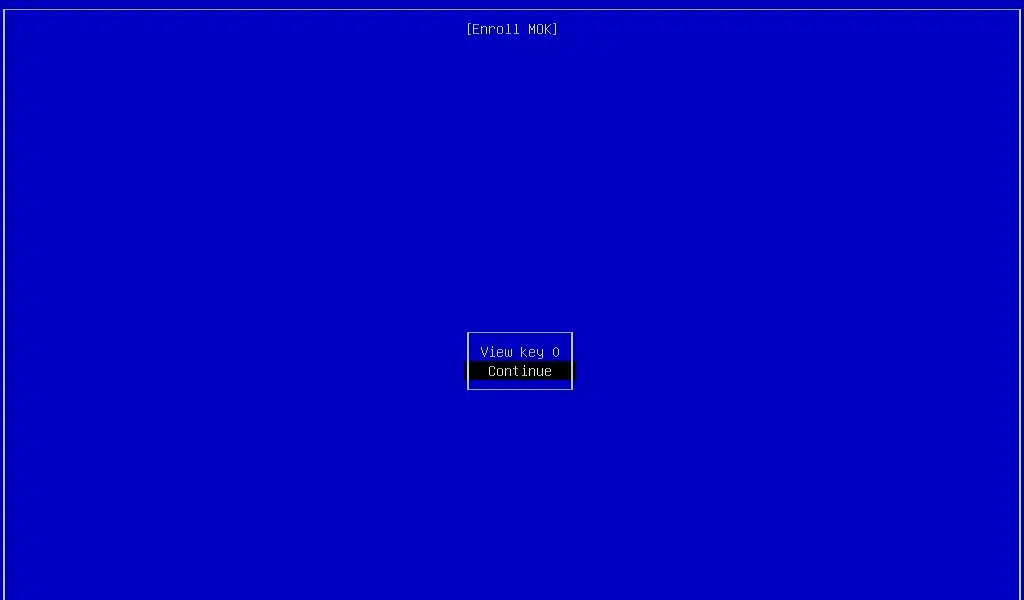
「Enroll the key(s)?」の画面で「Yes」を選択してEnter。
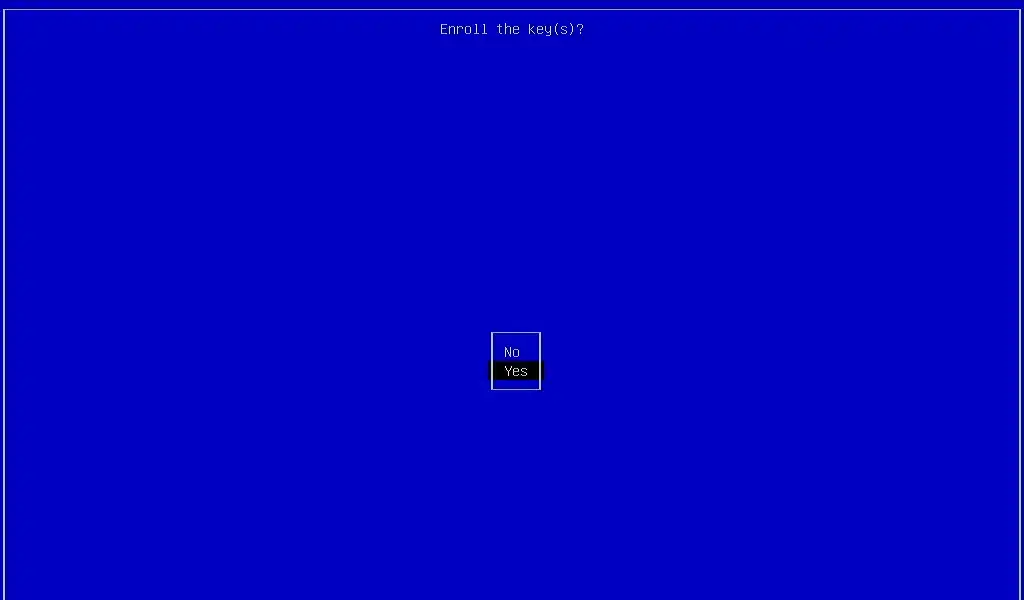
最後に「Perform MOK management」の画面で「Reboot」を選択してEnter。これで完了です。
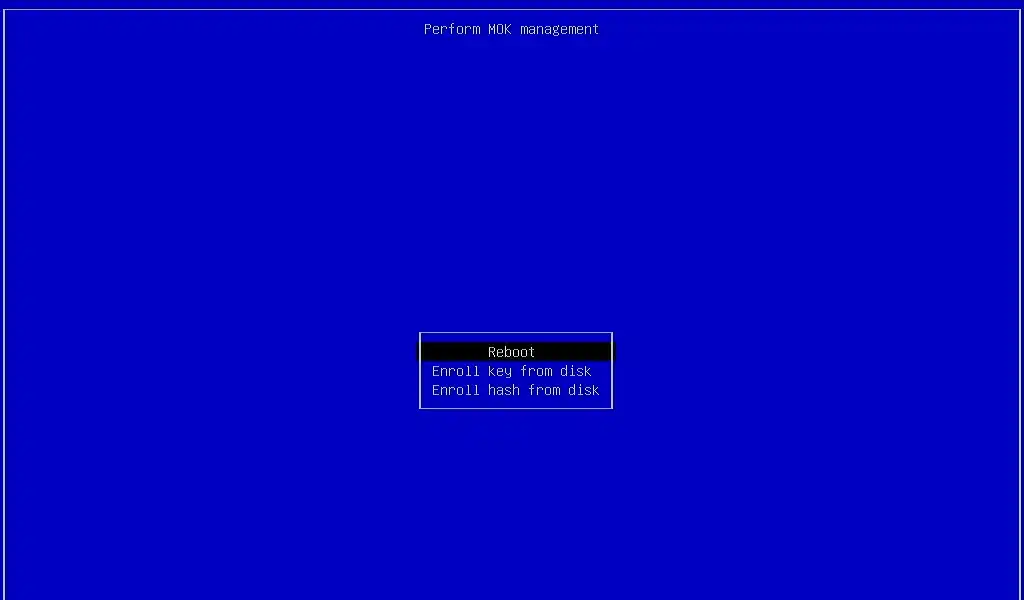
一体何の設定なのか分からないと思いますが筆者も良く理解していません。Ventoy公式のFAQに載っていた情報を元に記載していますが、この方法以外にもう1つ別の方法もあるようです。ただそちらの方は割愛させていただきます。
また、この設定は最初の1回のみ必要なだけで以降はブートメニューからの選択後に即Ventoyのメニュー画面が表示されるようになりますが、別のパソコンで使用する場合は再び同様の設定が必要になります。
Ventoyのメニュー画面
パソコンの再起動後、再びブートメニューからVentoyをインストールしているUSBメモリを選択すると今度はVentoyのメニュー画面がしっかり表示される筈です。更にコピーしておいたイメージファイルがメニュー画面に表示されている筈なので、ブートさせたいイメージファイルを選択します。
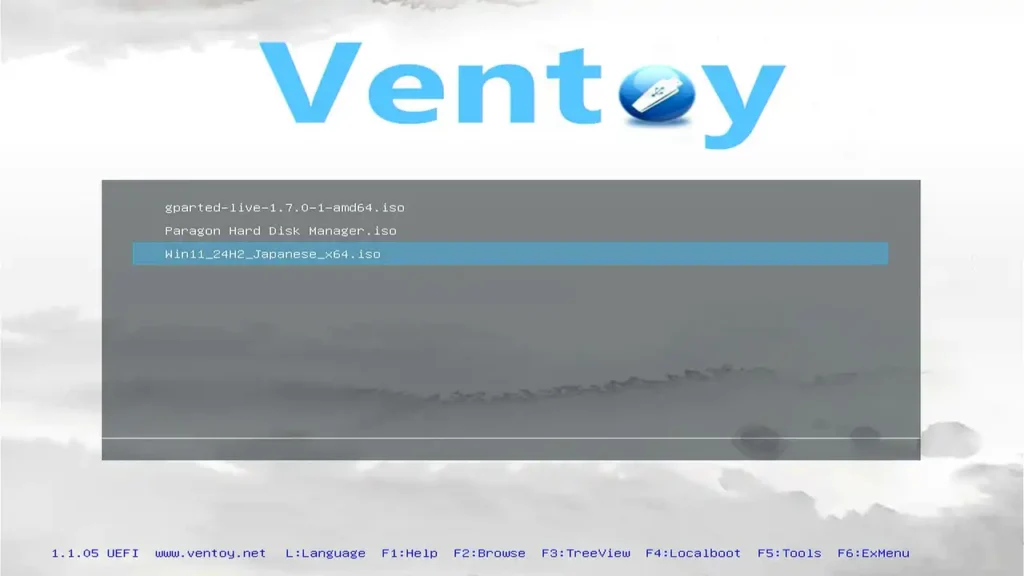
イメージファイル選択後、ブートモードの選択画面になりますが筆者は「normal mode」しか使用した事がないのでそれ以外の詳細は不明。1番下の「Return to previous menu」は前のメニュー画面に戻ります。
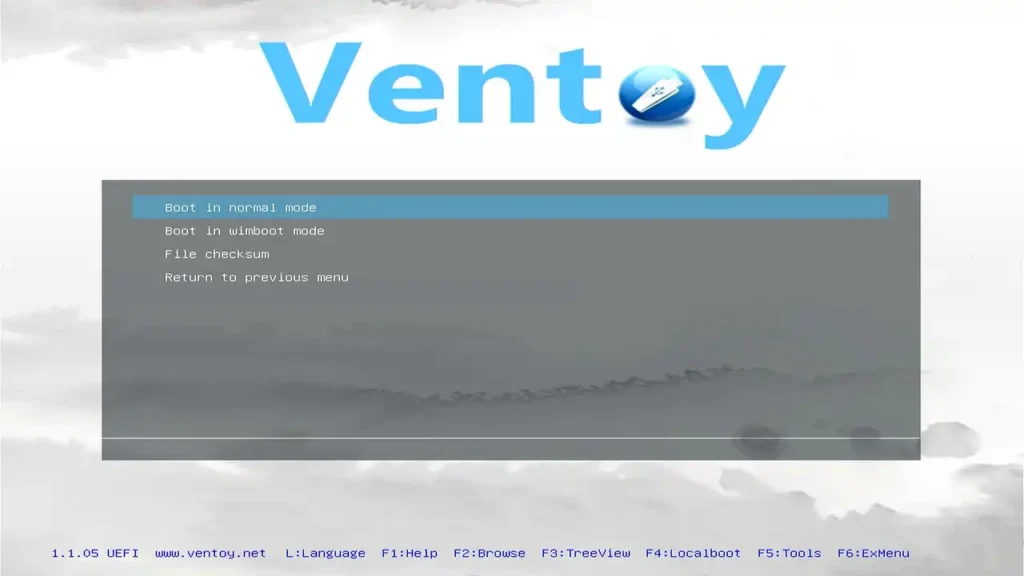
正常にイメージファイルが起動すれば成功です。
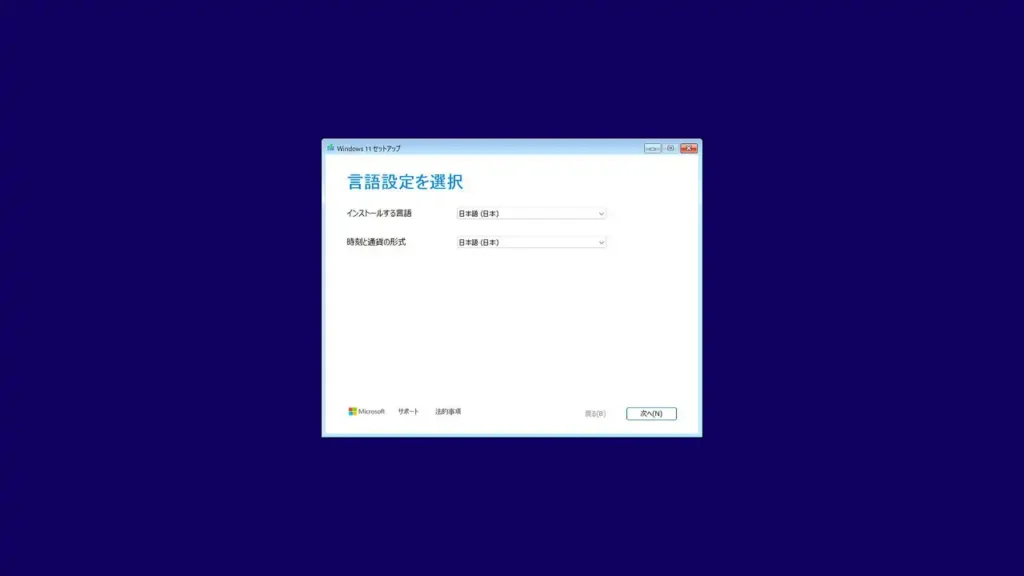
以上でVentoyの使い方について終了しますが、セキュアブート環境だと途中のエラー画面からちょっと面倒な設定が必要となっていますが、1度環境を構築してしまえば逆にRufusよりもずっと楽にブータブルUSBメモリを使用し続けられます。特にWindowsインストーラの新しいバージョンが公開された際にはイメージファイルの入れ替えだけで更新が完了するのが便利。
筆者はWindowsのインストーラ以外ではLinuxベースのパーティションマネージャのGParted LiveやシステムイメージバックアップソフトのTrue Imageのイメージファイルも入れていますが、これらが1つのUSBメモリからブート出来ると、いざという時に役立つ事があるかもしれません。

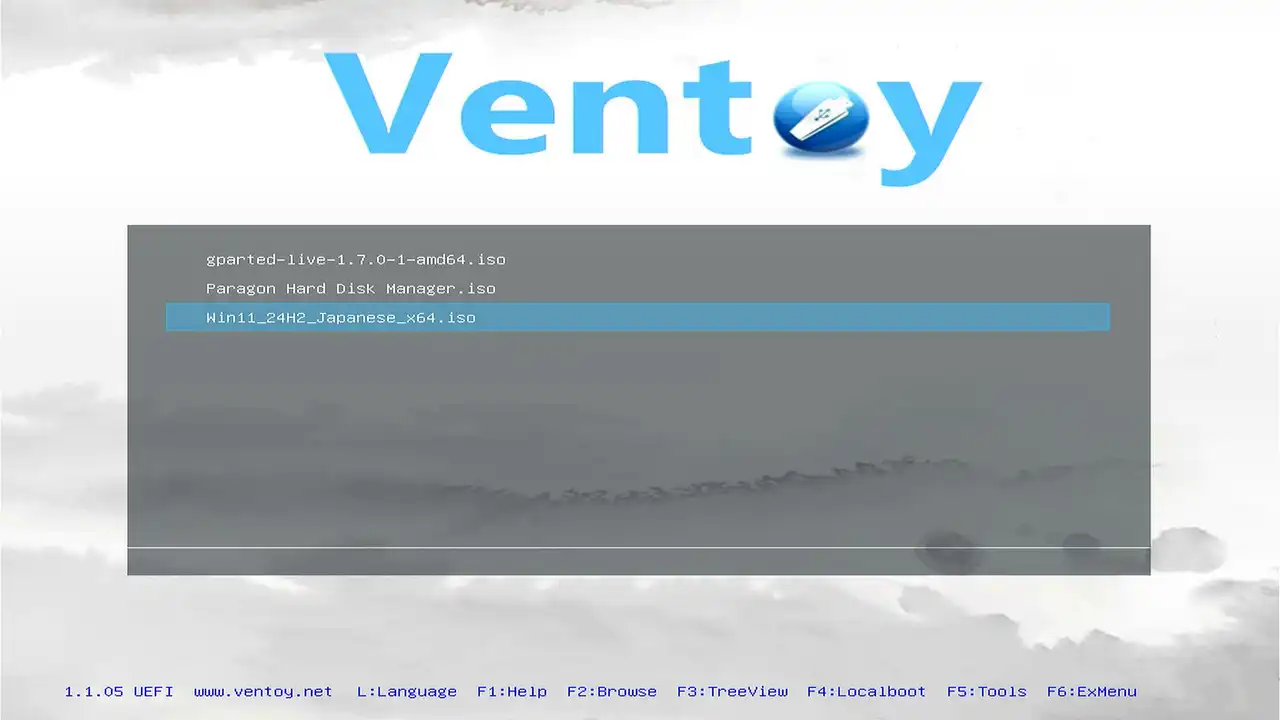
コメント